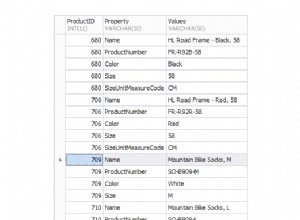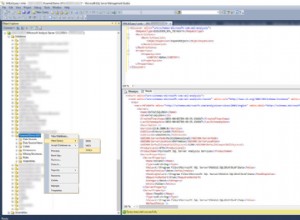Esta é uma postagem sobre o que você precisa saber sobre o Oracle SQL Developer IDE. Espero que você goste. Por favor, forneça feedback
Introdução à ferramenta de desenvolvedor Oracle SQL
O Oracle SQL Developer Tool é um ambiente de desenvolvimento integrado (IDE) para trabalhar com SQL em bancos de dados Oracle. A Oracle Corporation fornece este produto gratuitamente; ele usa o Java Development Kit.
O Oracle SQL Developer Tool é um ambiente de desenvolvimento integrado gratuito que simplifica o desenvolvimento e o gerenciamento do Oracle Database em implantações tradicionais e na nuvem. O SQL Developer oferece desenvolvimento completo de ponta a ponta de seus aplicativos PL/SQL, uma planilha para executar consultas e scripts, um console DBA para gerenciar o banco de dados, uma interface de relatórios, uma solução completa de modelagem de dados e uma plataforma de migração para mover seus Bancos de dados de terceiros para Oracle.
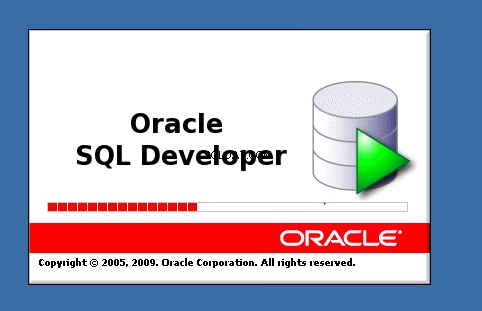
Ajuste de preferências
| Editor de código – Fontes | Escolha as fontes que são boas para seus olhos |
| Banco de dados – Licenciamento | Desative a parte Tuning and Diagnostic Packs se você não estiver licenciado para isso |
| Banco de dados – Planilha – Limite de histórico de SQL | O número de declarações que você deseja salvar é padrão para 100. Aumente para 500 se quiser mais alguns dias de consultas em seu "backup". |
| Banco de dados – Planilha – Mostrar resultados da consulta em novas guias | Escolha sim para que você possa obter resultados de consulta diferentes em uma guia separada para facilitar o uso |
| Ocultar tipos de objetos de banco de dados de suas árvores de conexão | Você não precisa ver todas as coisas. Você pode selecionar o que deseja ver no filtro de navegação nas preferências do banco de dados |
| Editor externo | você precisa definir os tipos de arquivo e editores associados nas preferências. |
| Inicialização do script de conexão | Podemos configurar o script de inicialização da conexão para que não precisemos nos preocupar com as configurações |
Como fazer o download do desenvolvedor Oracle SQL
Siga estas etapas para baixar o desenvolvedor Sql para Oracle
(1) Acesse a página Oracle Technology Network para SQL Developer em
Baixar desenvolvedor SQL
| Observação:se um kit do Windows 64 bits SQL Developer que inclui o JDK 7 estiver disponível, você poderá fazer o download e instalá-lo em um sistema Windows 64 bits, e o SQL Developer usará o JDK incorporado que é fornecido com esse kit. No entanto, se você precisar ou simplesmente quiser usar um JDK em seu sistema Windows de 64 bits, poderá instalar o JDK (se ainda não estiver instalado) e o kit SQL Developer do Windows 32/64 bits, e o SQL Developer usará o JDK que está instalado em seu sistema. |
(2) Se você não precisar ou quiser instalar um Java Development Kit adequado (JDK 7 ou posterior), vá para a etapa 3. Caso contrário, baixe e instale o JDK da seguinte forma:
(a) Na página de downloads do SQL Developer (Fazer download do desenvolvedor Sql), clique no link Download ao lado de SQL Developer requer JDK 7 ou superior.
(b)Na página de Downloads do Java SE Development Kit 7, na tabela de Java SE Development Kits, aceite o Contrato de Licença de Código Binário Oracle para Java SE.
(c)Clique no link para o download que você precisa (por exemplo, o Windows x64 link para um sistema Windows de 64 bits).
(d) Salve o arquivo em qualquer lugar do seu sistema (como uma pasta “temp”).
(e) Instale o JDK (por exemplo, no Windows, clique duas vezes no nome do arquivo .exe e siga as instruções exibidas).
(3) Na página Oracle Technology Network para SQL Developer em Download Sql developer, clique em Downloads guia (ao lado de Visão geral).
(4) Leia e aceite o contrato de licença.
(5) Siga as instruções para baixar e instalar o SQL Developer.
Como instalar a ferramenta de desenvolvedor Oracle sql
A instalação em si é simples. Por exemplo, em um PC com Windows, você pode descompactar o arquivo baixado em C:\ , que criará C:\sql_developer com arquivos e pastas dentro e abaixo dele.
Se você for solicitado a inserir o nome do caminho completo para o JDK, clique em Procurar e encontrá-lo. Por exemplo, em um sistema Windows, o caminho pode ter um nome semelhante a C:\Program Files\Java\jdk1.7.0_82 .
- Descompacte o kit SQL Developer em uma pasta (diretório) de sua escolha, que será chamada de
. Certifique-se de que Usar nomes de pastas opção é marcada ao descompactar o kit.
Descompactar o kit SQL Developer faz com que uma pasta chamada sqldeveloper a ser criado sob o
- Para iniciar o SQL Developer, vá para
\sqldeveloper e clique duas vezes em exe .
Se você for solicitado a inserir o nome do caminho completo para o JDK, clique em Procurar e encontre java.exe. Por exemplo, o caminho pode ter um nome semelhante a C:\Program Files\Java\jdk1.7.0_82 .
Depois que o SQL Developer for iniciado, você poderá se conectar a qualquer banco de dados clicando com o botão direito do mouse no nó Conexões no Navegador de Conexões e selecionando Nova Conexão . Como alternativa, se você tiver conexões exportadas, poderá importar essas conexões e usá-las.
Como migrar a conexão?
Se você usou uma versão anterior do SQL Developer, talvez queira preservar as conexões de banco de dados que está usando. Para preservar as conexões de banco de dados, salve suas conexões de banco de dados existentes em um arquivo XML. Para salvar as conexões, clique com o botão direito do mouse no nó Connections no Connections Navigator e selecione Export Connections. Depois de concluir a instalação descrita neste guia, você pode usar essas conexões clicando com o botão direito do mouse no nó Connections no Connections Navigator e selecionando Import Connections
Como desinstalar a ferramenta Oracle SQL Developer
Antes de desinstalar o SQL Developer, se você planeja instalar o SQL Developer (a mesma versão ou uma versão atualizada) posteriormente, convém salvar suas conexões de banco de dados existentes. Portanto, verifique como exportar a conexão.
Para desinstalar o SQL Developer, remova todo o diretório de instalação do SQL Developer (ou seja, o diretório chamado sql developer e todos os diretórios e arquivos sob ele na hierarquia).
Se você também deseja remover todas as informações do SQL Developer específicas do usuário, também deve excluir o diretório no qual essas informações estão presentes \Documents and Settings\
Se você criou um atalho para o SQL Developer e não planeja instalar o SQL Developer no mesmo local novamente, remova esse atalho ou modifique as propriedades do atalho para refletir o novo local.
Atalhos favoritos da ferramenta SQL Developer
- ctrl-enter :executa a(s) instrução(ões) atual(is)
- F5 :executa o código atual como um script (pense SQL*Plus)
- ctrl-space :invoca insights de código sob demanda
- ctrl-Up/Dn :substitui a planilha pelo SQL anterior/próximo do histórico do SQL
- ctrl-shift+Up/Dn :o mesmo que acima, mas acrescenta em vez de substituir
- shift+F4 :abre uma janela Descrever para o objeto atual no cursor
- ctrl+F7:formatar SQL
- ctrl+/:alterna os comentários de linha
- ctrl+e:pesquisa incremental
Você pode configurar atalhos de teclado no SQL Developer
Ferramentas> Preferências> Teclas de atalho
| Recurso importante Editor de código:Completion Insight O painel Completion Insight contém opções para o preenchimento lógico (opções de preenchimento automático) de palavras-chave e nomes enquanto você codifica na planilha SQL. Quando você pausa para o tempo de pop-up automático (se o pop-up automático estiver ativado) ou quando você pressiona Ctrl+Space , o insight de código fornece uma janela pop-up sensível ao contexto que pode ajudá-lo a selecionar nomes de parâmetros. O insight de conclusão fornece uma lista de possíveis conclusões no ponto de inserção que você pode usar para completar automaticamente o código que está editando. Essa lista é baseada no contexto de código no ponto de inserção. Para sair do insight de código a qualquer momento, pressione Esc ou continue digitando. Você pode habilitar ou desabilitar a conclusão automática e a percepção de parâmetros, bem como definir o atraso de tempo para as janelas pop-up. |
Perguntas frequentes para desenvolvedor Oracle SQL
(1) Como isso ajuda o desenvolvedor/DBA?
O SQL Developer oferece desenvolvimento completo de ponta a ponta de seus aplicativos PL/SQL, uma planilha para executar consultas e scripts, um console DBA para gerenciar o banco de dados, uma interface de relatórios, uma solução completa de modelagem de dados e uma plataforma de migração para mover seus Bancos de dados de terceiros para Oracle.
(2) Quais plataformas são suportadas?
O Oracle SQL Developer 4.1 está disponível para Windows 7, 8, 8.1 e Windows Server 2008/2012, Linux ou Mac OS X. (Ver Certificação completa)
(3) Qual JDK é suportado?
A versão Oracle SQL Developer 4.1 requer a versão 1.8 do Java.
Se o SQL Developer não encontrar um JDK local, você será solicitado a inserir o caminho do local para o JDK. Observe que o prompt deseja apenas o local da pasta, não o java.exe. Por exemplo C:\Arquivos de Programas\Java\jdk1.8.0_40.
(4) Instalação de uma nova versão do SQL Developer
Todas as novas versões do SQL Developer requerem uma instalação completa. Baixe e descompacte o arquivo em uma pasta vazia.
(5) Migrando configurações de versões anteriores
Depois de instalar o produto, você será perguntado se deseja migrar de um release anterior. Isso migra preferências e conexões definidas anteriormente.
(6) Migrando senhas
As senhas são migradas ao instalar uma nova versão na mesma máquina. Ao portar o SQL Developer para uma nova máquina, as senhas não serão migradas, a menos que sejam protegidas com uma frase secreta.
(7) Qual é a localização dos relatórios definidos pelo usuário, trechos e histórico de SQL
Relatórios definidos pelo usuário, histórico de SQL e arquivos de trechos definidos pelo usuário estão localizados na pasta \Documents and Settings\
(8) Como ele suporta bancos de dados de terceiros
O SQL Developer suporta IBM DB2 UDB LUW e iSeries, Microsoft SQL Server, MySQL, Sybase Adaptive Server e Teradata.
Você não verá nenhuma guia de terceiros na caixa de diálogo de conexões até ter instalado os drivers. Leia este documento de Introdução para mostrar como.
Você também pode baixar e incluir manualmente os drivers de banco de dados de terceiros. Consulte a documentação existente para isso na OTN. Como alternativa, você pode usar Verificar atualizações para configurar esses drivers.
Não use o driver MySQL 5.1 mais recente. Use os drivers 5.0.x para MySQL.
Como alterar a senha no desenvolvedor Oracle Sql
O SQL Developer não fornece uma maneira de redefinir a senha do usuário após a expiração da senha.
A opção Redefinir Senha também está desabilitada, conforme mostrado abaixo.
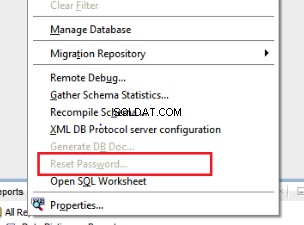
O SQL Developer tem uma opção de senha embutida que pode ser habilitada adicionando o Oracle Instant Software cliente.
As etapas para ativar a opção Redefinir senha são
ETAPA 1 – Baixe o software Oracle Instant Client em
http://www.oracle.com/technetwork/topics/winx64soft-089540.html
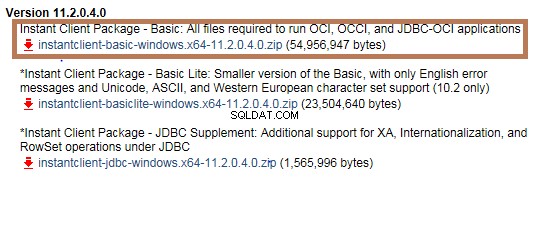
PASSO 2 – Extraia o Oracle Instant Client
PASSO 3 – Habilite a opção “Use OCI/Thick driver” em Tools -> Preference -> Database -> Advance
Depois disso, reinicie o cliente e, em seguida, você poderá alterar a senha
Como obter o plano Explain no Oracle Sql Developer
É bastante fácil no desenvolvedor Oracle Sql. Basta pressionar F10 ou o botão explicar na parte superior para ver o plano de explicação
Não há necessidade de escrever uma declaração de plano de explicação como esta
explain plan set statement_id = 'ha21' into plan_table for SELECT DISTINCT EXCEPTION_TYPE EXCEPTION_TYPE_ID FROM MSC_EXCEPTION_DETAILS_VIEW WHERE CATEGORY_SET_ID=12;
Como alterar o tamanho da fonte no Oracle Sql Developer Tool
Você pode alterar o tamanho da fonte do Editor navegando até o item de menu:
Ferramentas-> Preferências -> Editor de código -> Fontes
Você pode alterar o tamanho da fonte de todo o aplicativo usando o arquivo ide.properties. Este arquivo pode ser encontrado por exemplo:
C:\Database_Oracle_Home\sqldeveloper\sqldeveloper\system\oracle.sqldeveloper.1.1.3.2769
Artigos relacionados
funções de data oracle:Confira este post para funções de data oracle, diferença de data oracle em anos, diferença de data oracle em dias, diferença de data oracle em meses.
Teste on-line do Oracle sql:Confira este Oracle sql on-line teste para preparação de entrevista e certificação. Isso ajudará a verificar seu entendimento sobre Oracle SQL
Função Oracle LISTAGG:Encontre todos os detalhes úteis sobre a função Oracle LISTAGG, como usá-la como função analítica, comportamento do Post 12 cR2, estouro na tabela truncada
oracle:Truncar TABLE no Oracle é mais rápido que excluir da tabela no oracle. É uma instrução DDL e não dispara os gatilhos de exclusão
Oracle Create table :Tables são a unidade básica de armazenamento de dados em um banco de dados Oracle. chave primária
Cursos recomendados
Aqui está o bom curso da Udemy para Oracle SQL
Oracle-Sql-Step-by-step:Este curso abrange sql básico, junções, criação de tabelas e modificação de sua estrutura, criação de exibição, união, união -tudo e muitas outras coisas . Um ótimo curso e curso obrigatório para iniciantes em SQL
O Curso Completo de Certificação Oracle SQL
 :Este é um bom curso para quem quer estar pronto para o trabalho para habilidades de desenvolvedor SQL. Um bom curso explicado
:Este é um bom curso para quem quer estar pronto para o trabalho para habilidades de desenvolvedor SQL. Um bom curso explicadoOracle SQL Developer:Essentials, Tips and Tricks
 :A ferramenta de desenvolvedor Oracle Sql está sendo usada por muitos desenvolvedores. Este curso nos dá truques e lições sobre como usá-lo efetivamente e se tornar um desenvolvedor sql produtivo
:A ferramenta de desenvolvedor Oracle Sql está sendo usada por muitos desenvolvedores. Este curso nos dá truques e lições sobre como usá-lo efetivamente e se tornar um desenvolvedor sql produtivoOracle SQL Performance Tuning Masterclass 2020
 :O ajuste de desempenho é uma das habilidades críticas e mais procuradas. Este é um bom curso para aprender sobre isso e começar a fazer o ajuste de desempenho do sql
:O ajuste de desempenho é uma das habilidades críticas e mais procuradas. Este é um bom curso para aprender sobre isso e começar a fazer o ajuste de desempenho do sql